PythonでWord(ワード)の使い方についてです。
この記事の内容はコチラです
- PythonでWordのファイルを新規作成する
- Word文書を作成したい
今回は、Pythonから「python-docx」を使ってWord(ワード)を新規作成する方法を紹介します。
PythonからWord(ワード)を新規作成する
事前準備(python-docxのインストール)
PythonでWord(ワード)を操作するには、外部パッケージ「python-docx」が便利です。「python-docx」を使うので、事前にインストールが必要です。
「python-docx」のインストールはこちらを参照してください。
参考ページ:Python-Docxをインストールする方法
Wordを新規作成する
Word(ワード)の文書を新規作成していきます。
import docx
# ワードドキュメント作成
doc = docx.Document()
# 段落に文章追加
doc.add_paragraph('プログラム一覧')
doc.add_paragraph('python')
doc.add_paragraph('java')
doc.add_paragraph('c#')
# ファイル名を指定して保存
doc.save('C:\pg\プログラム一覧.docx')
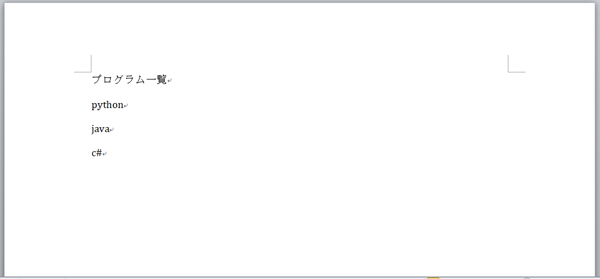
まず「import docx」で「python-docx」をインポートします。
「docx.Document()」でドキュメントを作成し、「add_paragraph」で段落に文章を追加します。
最後に「save」でワードを保存します。
Wordに見出しを追加する
上の例ではちょっと単調でみやすくありません。1段落目の文章を見出しにしてみます。
# 段落に見出し追加
doc.add_heading('プログラム一覧', 0)
# 段落に文章追加
doc.add_paragraph('python')
doc.add_paragraph('java')
doc.add_paragraph('c#')
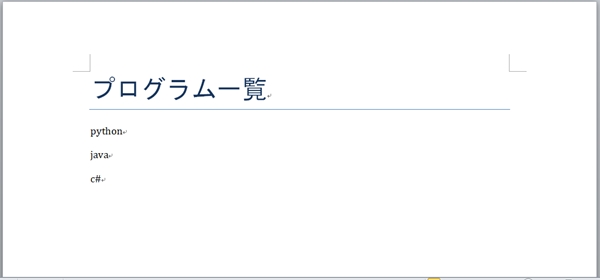
見出しを追加するには「add_heading」で追加します。第2パラメータは見出しの種類を決めます。
見出しの種類(add_headingの第2パラメータ)
- 0・・・表題
- 1・・・見出し1
- 2・・・見出し2
- 3・・・見出し3
- 4・・・見出し4
これで、PythonからWord(ワード)を新規作成して、見出しをつけることができました。
python-docx公式ページ:https://python-docx.readthedocs.io/en/latest/index.html#
以上、PythonからWord(ワード)を新規作成する方法でした。


コメント